Tomcat(免安装版)的安装与配置
- 格式:doc
- 大小:22.00 KB
- 文档页数:2
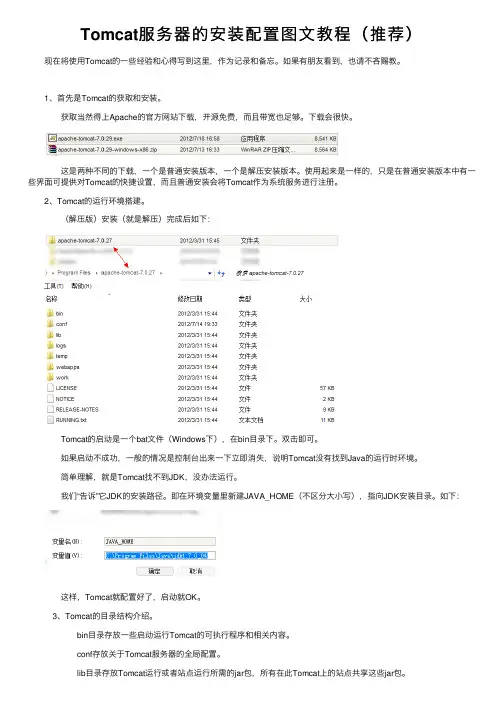
Tomcat服务器的安装配置图⽂教程(推荐) 现在将使⽤Tomcat的⼀些经验和⼼得写到这⾥,作为记录和备忘。
如果有朋友看到,也请不吝赐教。
1、⾸先是Tomcat的获取和安装。
获取当然得上Apache的官⽅⽹站下载,开源免费,⽽且带宽也⾜够。
下载会很快。
这是两种不同的下载,⼀个是普通安装版本,⼀个是解压安装版本。
使⽤起来是⼀样的,只是在普通安装版本中有⼀些界⾯可提供对Tomcat的快捷设置,⽽且普通安装会将Tomcat作为系统服务进⾏注册。
2、Tomcat的运⾏环境搭建。
(解压版)安装(就是解压)完成后如下: Tomcat的启动是⼀个bat⽂件(Windows下),在bin⽬录下。
双击即可。
如果启动不成功,⼀般的情况是控制台出来⼀下⽴即消失,说明Tomcat没有找到Java的运⾏时环境。
简单理解,就是Tomcat找不到JDK,没办法运⾏。
我们“告诉”它JDK的安装路径。
即在环境变量⾥新建JAVA_HOME(不区分⼤⼩写),指向JDK安装⽬录。
如下: 这样,Tomcat就配置好了,启动就OK。
3、Tomcat的⽬录结构介绍。
bin⽬录存放⼀些启动运⾏Tomcat的可执⾏程序和相关内容。
conf存放关于Tomcat服务器的全局配置。
lib⽬录存放Tomcat运⾏或者站点运⾏所需的jar包,所有在此Tomcat上的站点共享这些jar包。
wabapps⽬录是默认的站点根⽬录,可以更改。
work⽬录⽤于在服务器运⾏时过度资源,简单来说,就是存储jsp、servlet翻译、编译后的结果。
其他⽬录和⽂件暂时不做介绍。
4、Tomcat的默认⾏为。
我们的浏览器请求如果到达了Tomcat,并且请求⽆误,⼀般Tomcat会以静态页⾯(即html⽂件)的形式给与响应,这是http服务器的默认⾏为。
⼀个完整的资源请求包括: 协议(如http) 主机名(域名,如localhost、) 端⼝号(http协议默认为80,所以我们⼀般向某个⽹站发起请求没有输⼊) 站点 资源位置 那么在第⼆步时我们只输⼊了域名(或者主机名)就访问到了某个具体的页⾯,这是怎么回事呢?。
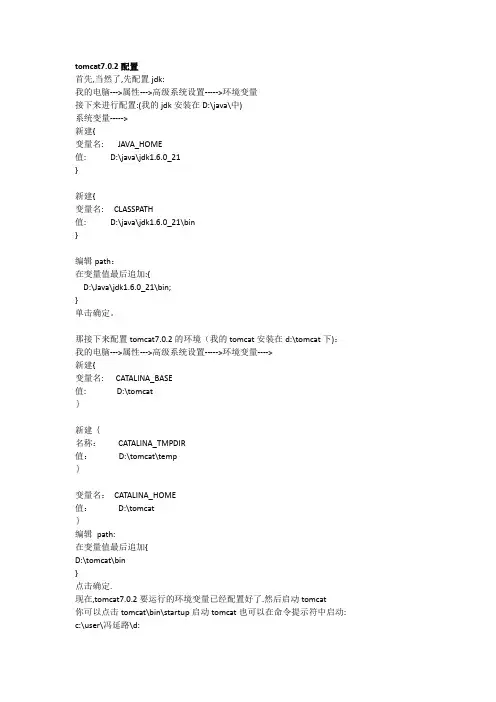
tomcat7.0.2配置首先,当然了,先配置jdk:我的电脑--->属性--->高级系统设置----->环境变量接下来进行配置:(我的jdk安装在D:\java\中)系统变量----->新建{变量名: JAVA_HOME值: D:\java\jdk1.6.0_21}新建{变量名: CLASSPATH值: D:\java\jdk1.6.0_21\bin}编辑path:在变量值最后追加:{D:\Java\jdk1.6.0_21\bin;}单击确定。
那接下来配置tomcat7.0.2的环境(我的tomcat安装在d:\tomcat下):我的电脑--->属性--->高级系统设置----->环境变量---->新建{变量名: CATALINA_BASE值:D:\tomcat}新建{名称:CATALINA_TMPDIR值:D:\tomcat\temp}变量名:CATALINA_HOME值:D:\tomcat}编辑path:在变量值最后追加{D:\tomcat\bin}点击确定.现在,tomcat7.0.2要运行的环境变量已经配置好了.然后启动tomcat你可以点击tomcat\bin\startup启动tomcat也可以在命令提示符中启动: c:\user\冯延路\d:D:\>tomcat\bin\startup启动打开浏览器,输入: http:\\localhost:8080\那接下来要设置manager:打开tomcat/conf/tomcat-users.xml 文件,添加如下代码:(这里,我设置了我的账号为"admin",密码为"123")<tomcat-users><role rolename="manager-gui"/><role rolename="admin"/><user username="admin" password="123" roles="manager-gui,admin" />自此,设置基本完成.如果要与Eclipse配合使用,那还得进行一些配置,具体步骤如下:window(窗口)-->preferences-->server---->runtime environment---->add---->Apache---Apache Tomcat v7-->next--->-tomcat installation directory 浏览找到tomcat的安装目录(对于我,是D:\tomcat),点击确定。
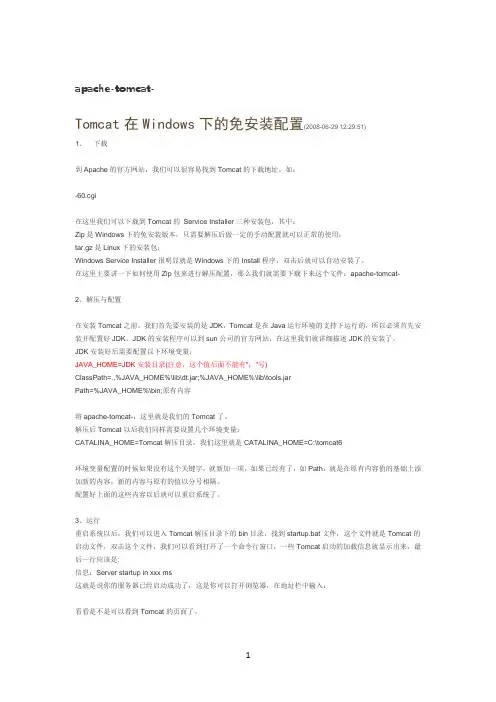
apache-tomcat-Tomcat在Windows下的免安装配置(2008-06-29 12:29:51)1、下载到Apache的官方网站,我们可以很容易找到Tomcat的下载地址,如:-60.cgi在这里我们可以下载到Tomcat的Service Installer三种安装包,其中:Zip是Windows下的免安装版本,只需要解压后做一定的手动配置就可以正常的使用;tar.gz是Linux下的安装包;Windows Service Installer很明显就是Windows下的Install程序,双击后就可以自动安装了。
在这里主要讲一下如何使用Zip包来进行解压配置,那么我们就需要下载下来这个文件:apache-tomcat-2、解压与配置在安装Tomcat之前,我们首先要安装的是JDK,Tomcat是在Java运行环境的支持下运行的,所以必须首先安装并配置好JDK。
JDK的安装程序可以到sun公司的官方网站,在这里我们就详细描述JDK的安装了。
JDK安装好后需要配置以下环境变量:JAVA_HOME=JDK安装目录(注意,这个值后面不能有";"号)ClassPath=.,%JAVA_HOME%\lib\dt.jar;%JAVA_HOME%\lib\tools.jarPath=%JAVA_HOME%\bin;原有内容将apache-tomcat-,这里就是我们的Tomcat了。
解压后Tomcat以后我们同样需要设置几个环境变量:CATALINA_HOME=Tomcat解压目录,我们这里就是CATALINA_HOME=C:\tomcat6环境变量配置的时候如果没有这个关键字,就新加一项,如果已经有了,如Path,就是在原有内容值的基础上添加新的内容,新的内容与原有的值以分号相隔。
配置好上面的这些内容以后就可以重启系统了。
3、运行重启系统以后,我们可以进入Tomcat解压目录下的bin目录,找到startup.bat文件,这个文件就是Tomcat的启动文件,双击这个文件,我们可以看到打开了一个命令行窗口,一些Tomcat启动的加载信息就显示出来,最后一行应该是:信息:Server startup in xxx ms这就是说你的服务器已经启动成功了,这是你可以打开浏览器,在地址栏中输入:看看是不是可以看到Tomcat的页面了。
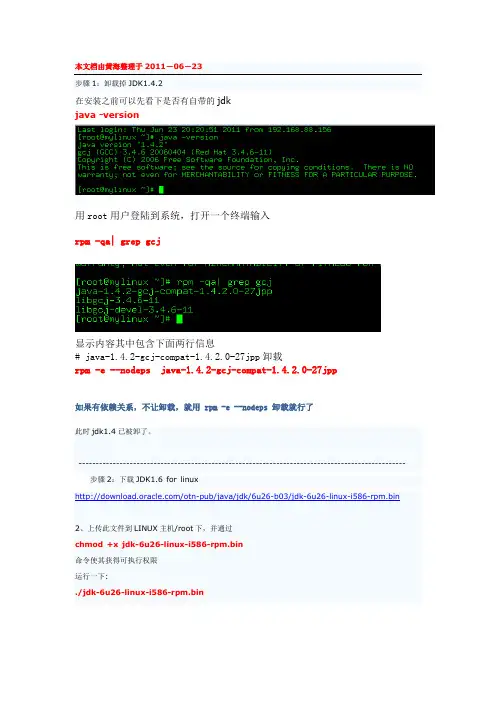
本文档由黄海整理于2011-06-23步骤1:卸载掉JDK1.4.2在安装之前可以先看下是否有自带的jdkjava -version用root用户登陆到系统,打开一个终端输入rpm -qa| grep gcj显示内容其中包含下面两行信息# java-1.4.2-gcj-compat-1.4.2.0-27jpp卸载rpm -e --nodeps java-1.4.2-gcj-compat-1.4.2.0-27jpp如果有依赖关系,不让卸载,就用 rpm -e --nodeps 卸载就行了此时jdk1.4已被卸了。
------------------------------------------------------------------------------------------------步骤2:下载JDK1.6 for linux/otn-pub/java/jdk/6u26-b03/jdk-6u26-linux-i586-rpm.bin2、上传此文件到LINUX主机/root下,并通过chmod +x jdk-6u26-linux-i586-rpm.bin命令使其获得可执行权限运行一下:./jdk-6u26-linux-i586-rpm.bin3.通过rpm -ivh jdk-6u26-linux-i586.rpm来进行安装4.安装完毕,JDK安装在/usr/java/目录下5.设置环境变量(写入/etc/profile中)vi /etc/profileexport JAVA_HOME=/usr/java/jdk1.6.0_26export CLASSPATH=$JAVA_HOME/lib/dt.jar:$JAVA_HOME/lib/tools.jar:$JAVA_H OME/jre/lib/rt.jarexport PATH=$PATH:$JAVA_HOME/bin检查一下是不是没问题了?source /etc/profile正常的话是啥也不出来的啊!!okay了键入java -version如果出现相关JDK版本信息,证明成功安装Tomcat前提是要配置好了jdk环境变量。

Tomcat安装及安全配置文档目录1. Tomcat安装 (3)1.1 jdk安装及测试 (3)1.2 Tomcat安装配置 (5)1.3 Tomcat Windows服务启动配置 (5)2. Tomcat中添加admin模块 (7)3. 配置Tomcat服务器支持HTTPS (8)3.1 生成证书 (8)3.2 配置Tomcat (9)3.3 Https访问 (9)4.如何在一台机子上启动两个TOMCAT (9)5.Windows平台下tomcat安全设置 (10)6.Linux下Tomcat配置 (11)6.1 所需的软件包 (11)6.2 安装所需要软件 (11)6.3 设置环境变量 (11)6.4 编译生成mod_webapp.so (12)6.5 独立环境的测试 (12)6.6 整合安装设置 (13)6.7 整合测试 (13)1.Tomcat安装1.1 jdk安装及测试第一步:下载jdk和tomcat。
第二步:安装和配置你的jdk和tomcat:执行jdk和tomcat的安装程序,然后设置按照路径进行安装即可。
安装j2sdk以后,需要配置一下环境变量,在我的电脑->属性->高级->环境变量->系统变量中添加以下环境变量(假定你的jdk安装在c:\jdk1.6):1.新建系统环境变量中新建JA V A_HOMEJA V A_HOME=c:\jdk1.62.系统环境变量中新建”ClassPath”ClassPath=.;%JA V A_HOME%\lib\dt.jar;%JA V A_HOME%\lib\tools.jar;(.;一定不能少,因为它代表当前路径)3.在系统Path中添加Java的bin路径path=%JA V A_HOME%\bin打开cmd.exe,运行java -version指令,无错误显示,则表示jdk安装配置成功。
之后,可以运行javac指令。
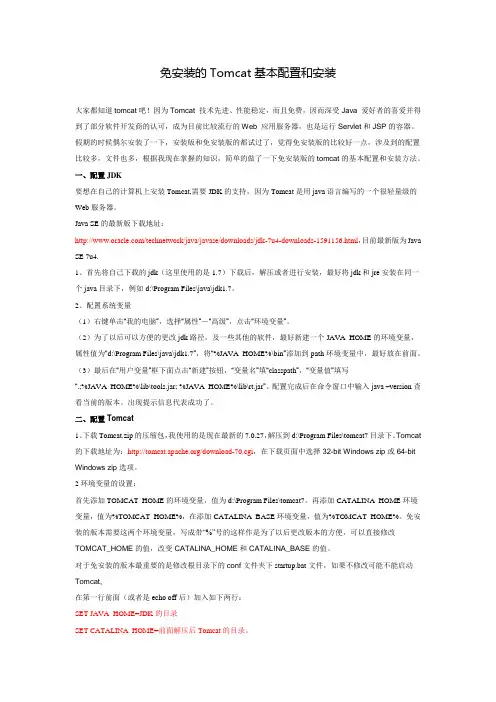
免安装的Tomcat基本配置和安装大家都知道tomcat吧!因为Tomcat 技术先进、性能稳定,而且免费,因而深受Java 爱好者的喜爱并得到了部分软件开发商的认可,成为目前比较流行的Web 应用服务器,也是运行Servlet和JSP的容器。
假期的时候偶尔安装了一下,安装版和免安装版的都试过了,觉得免安装版的比较好一点,涉及到的配置比较多,文件也多,根据我现在掌握的知识,简单的做了一下免安装版的tomcat的基本配置和安装方法。
一、配置JDK要想在自己的计算机上安装Tomcat,需要JDK的支持,因为Tomcat是用java语言编写的一个很轻量级的Web服务器。
Java SE的最新版下载地址:/technetwork/java/javase/downloads/jdk-7u4-downloads-1591156.html,目前最新版为Java SE 7u4.1、首先将自己下载的jdk(这里使用的是1.7)下载后,解压或者进行安装,最好将jdk和jre安装在同一个java目录下,例如d:\Program Files\java\jdk1.7。
2、配置系统变量(1)右键单击“我的电脑”,选择“属性”-“高级”,点击“环境变量”。
(2)为了以后可以方便的更改jdk路径,及一些其他的软件,最好新建一个JAVA_HOME的环境变量,属性值为“d:\Program Files\java\jdk1.7”,将“%JAVA_HOME%\bin”添加到path环境变量中,最好放在前面。
(3)最后在“用户变量”框下面点击“新建”按钮,“变量名”填“classpath”,“变量值”填写“.;%JAVA_HOME%\lib\tools.jar; %JAVA_HOME%\lib\rt.jar”。
配置完成后在命令窗口中输入java –version查看当前的版本。
出现提示信息代表成功了。
二、配置Tomcat1、下载Tomcat.zip的压缩包,我使用的是现在最新的7.0.27,解压到d:\Program Files\tomcat7目录下。

修订记录:TOMCAT安装及配置规范书写目的TOMCAT是系统运行部规定的标准应用服务器,为了规范运行环境,特制订以下规范。
1.安装软件软件列表:apache-tomcat-7.0.30jdk-6u27-linux-x64-rpm.binmod_jk-1.2.28-httpd-2.0.X.so1.1安装JDK确认系统位数:32bit 、64bit#uname –ii386以下安装步骤以64bit的 CentOS 5.6操作系统平台为例,先删除系统自带的JDK,rpm -qa|grep jdkjava-1.6.0-openjdk-1.6.0.0-1.7.b09.el5jdk-1.6.0_20-fcsrpm -qa|grep gcjjava-1.4.2-gcj-compat-1.4.2.0-40jpp.115libgcj-4.1.2-48.el5卸载yum -y remove java java-1.4.2-gcj-compat-1.4.2.0-40jpp.115yum -y remove java java-1.6.0-openjdk-1.6.0.0-1.7.b09.el5#java -version-bash: java: command not found在sun官方网站/javase/downloads/index.jsp下载到对应的jdk文件jdk-6u27-linux-x64-rpm.bin,执行以下命令安装:#cd /home/software#chmod a+x jdk-6u27-linux-x64-rpm.bin#./ jdk-6u27-linux-x64-rpm.bin--- 中途需要输入“yes”确认#rpm -ivh jdk-6u27-linux-x64-rpm#ln -s /usr/java/jdk1.6.0_27 /usr/java/jdk# ln -s /usr/java/jdk/bin/java /usr/bin/java# ln -s /usr/java/jdk/bin/javac /usr/bin/javac确认系统使用正确的java版本# java -versionjava version "1.6.0_27"1.2安装TOMCAT从官方网站获得TOMCAT,地址如下/tomcat/#cd /home/software#groupadd appuser#useradd tomcat -g appuser-d /home/tomcat#tar -zxvf apache-tomcat-7.0.30.tar.gz tomcat#chown -R tomcat:appuser /home/tomcat#chmod -R 750 /home/tomcat#vi /home/tomcat/bin/startup.sh在# Better OS/400 detection: see Bugzilla 31132前面加以下两行export JA VA_HOME=/usr/java/jdkexport CLASSPATH=$JA VA_HOME/lib:$JA VA_HOME/jre/lib#vi /usr/local/tomcat/bin/shutdown.sh在# resolve links - $0 may be a softlink前面加以下两行export JA VA_HOME=/usr/java/jdkexport CLASSPATH=$JA VA_HOME/lib:$JA VA_HOME/jre/lib注意:Windows环境下,修改/tomcat/bin/startup.bat、shutdown.bat。

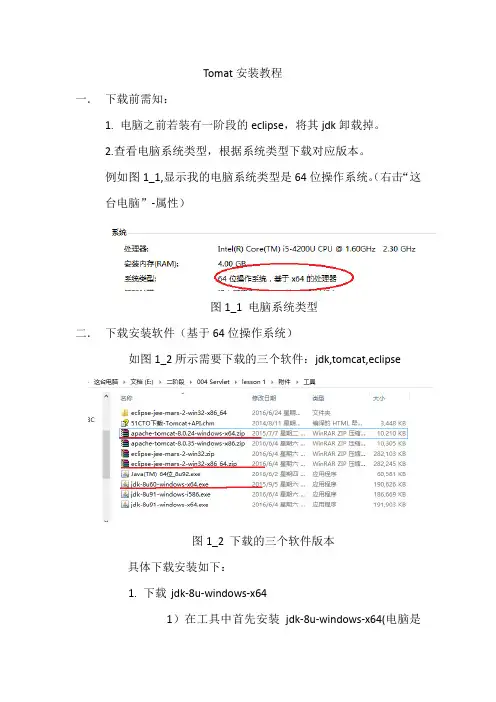
Tomat安装教程一.下载前需知:1.电脑之前若装有一阶段的eclipse,将其jdk卸载掉。
2.查看电脑系统类型,根据系统类型下载对应版本。
例如图1_1,显示我的电脑系统类型是64位操作系统。
(右击“这台电脑”-属性)图1_1 电脑系统类型二.下载安装软件(基于64位操作系统)如图1_2所示需要下载的三个软件:jdk,tomcat,eclipse图1_2 下载的三个软件版本具体下载安装如下:1.下载jdk-8u-windows-x641)在工具中首先安装jdk-8u-windows-x64(电脑是64)位的(jdk-8u60与jdk-8u91差不多,为防出错建议安装低版本- jdk-8u60的),默认安装在c盘根目录之下即可。
2)配置环境变量,结果如图1_3:JAVA_HOME : jdk 的安装路径PATH: jdk 的bin 路径图1_3 jdk环境变量配置3)检测jdk版本:window+R 调出CMD ,输入指令Set java:出现jdk的版本就说明环境变量配置成功。
结果如图1_4所示。
图1_4 cmd中检测jdk配置成功性2.下载tomat版本为8.0(8.0以上版本与eclipse不兼容)Apache-tomat-8.0.24-windows-x64.zip(参见图1_2)在工具中首先解压apache-tomcat-8.0.24-windows-x64(电脑是64位的)。
将其解压在在根目录下即可,例如:D:\Program Files (x86)\apache-tomcat-8.0.24。
Tomcat 解压之后不需要安装,直接可以使用。
2)配置环境变量,结果如图1_5所示:CATALINA_HOME : Tomcat 的安装路径图1_5 tomcat环境变量配置3)检测版本:window+R 调出cmd ,输入指令Set cata,出现Tomcat的版本就说明环境变量配置成功,记住其版本号。
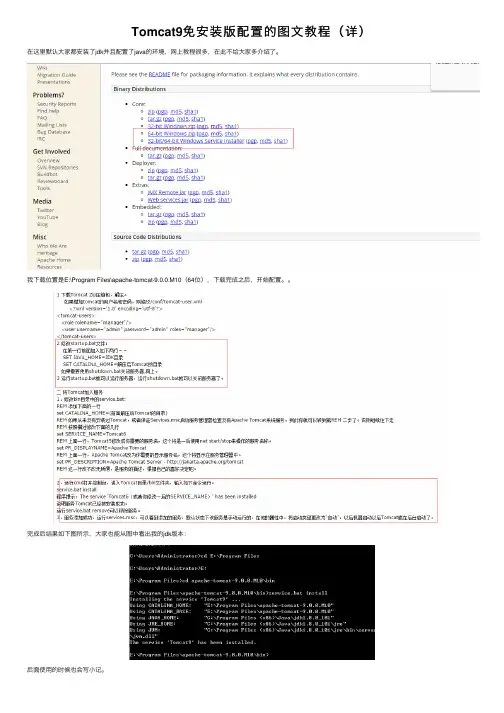
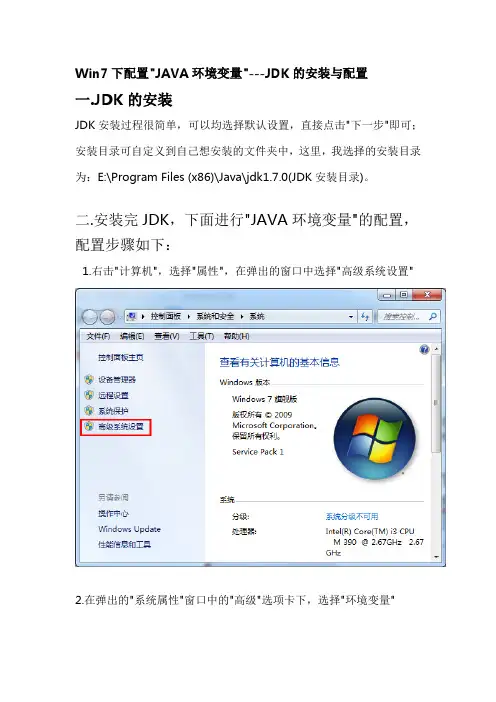
Win7下配置"JAVA环境变量"---JDK的安装与配置一.JDK的安装JDK安装过程很简单,可以均选择默认设置,直接点击"下一步"即可;安装目录可自定义到自己想安装的文件夹中,这里,我选择的安装目录为:E:\Program Files (x86)\Java\jdk1.7.0(JDK安装目录)。
二.安装完JDK,下面进行"JAVA环境变量"的配置,配置步骤如下:1.右击"计算机",选择"属性",在弹出的窗口中选择"高级系统设置"2.在弹出的"系统属性"窗口中的"高级"选项卡下,选择"环境变量"3.在弹出的"环境变量"窗口中,在"系统变量(S)"中设置3项属性,分别为:JAVA_HOME,PATH,CLASSPATH(大小写无所谓),若已存在则点击"编辑",不存在则点击"新建"。
二.Tomcat的安装与配置安装Tomcat之前先配置JDK,JDK的JAVA_HOME变量都必须设置好,以便Tomcat 找到JDK。
关闭防火墙等。
Tomcat的安装有两种版本:一种是安装版Tomcat,一种是免安装版Tomcat。
这里我装的是免安装版Tomcat,安装步骤如下:1.进入/下载Tomcat7.0.29的32-bit Windows zip 到E:\Tomcat,下载完直接解压,解压到E:\Tomcat\apache-tomcat-7.0.292.配置Tomcat的环境变量右击"计算机"→属性→高级系统设置→环境变量在系统变量中加以一下变量①TOMCAT_HOME,该变量指向解压文件的路径,该目录下有lib、bin文件夹。
添加方法如下:点击系统变量下的"新建",在"变量名"中填写"TOMCAT_HOME",在"变量值"中填写解压文件的路径,例如:E:\Tomcat\apache-tomcat-7.0.29,然后点击"确定",如图②CATALINA_HOME,该变量的值与TOMCAT_HOME相同,设置方法同①,如图:③在"系统变量"中找到Path变量,双击打开Path变量,在"变量值"的最后面添加"%TALINA_HOME%\bin",如图:④在"系统变量"中找到classPath变量,双击打开classPath变量,在"变量值"的最后面添加"%TALINA_HOME%\bin\servlet-api.jar",如图3. 安装Tomcat服务项默认情况下,是没有Apache Tomcat 7 和Apache Tomcat Tomcat 服务项的,免安装版Tomcat需要在控制台自己安装Tomcat服务项。
绿色版TOMCAT 7.0安装配置手册一、安装JDK 1.71、添加环境变量:在我的电脑->属性->高级->环境变量2、新建系统变量,变量名:JAVA_HOME 变量值:C:\Program Files\Java\jdk1.7.0 (JDK的安装目录)3、在原有的系统变量Path后面加上英文分号,再添加%JAVA_HOME%\bin;%JAVA_HOME%\lib\dt.jar;%JAVA_HOME%\jre\bin; 不要删除原来的。
看清楚,它们之间的分号,是英文的分号。
4、重启电脑生效(因为添加的是系统变量,如果你的系统是win7,则不需要重启)。
5、测试JDK是否安装成功,运行->cmd ->D: 进入D盘,输入javac 看能否出来很多命令,出来则说明JDK配置成功。
二、Tomcat 7.0的安装配置1、Tomcat 7.0 的免安装版的配置(假如将Tomcat 解压到C:\Program Files 目录,目录结构为:C:\Program Files\apache-tomcat-7.0.112、添加环境变量:在我的电脑->属性->高级->环境变量3、新建系统变量,(1)变量名:CATALINA_HOME 变量值:C:\ProgramFiles\apache-tomcat-7.0.11 (Tomcat 解压到的目录)。
(2) 变量名:CATALINA_BASE 变量值:C:\ProgramFiles\apache-tomcat-7.0.11 (Tomcat 解压到的目录)。
(3) 变量名:TOMCAT_HOME 变量值:C:\ProgramFiles\apache-tomcat-7.0.11 (Tomcat 解压到的目录)。
4、在系统变量Path的最后面添加%CATALINA_HOME%\lib;%CATALINA_HOME%\lib\servlet-api.jar;%CATALINA_H OME%\lib\jsp-api.jar注意它们之间的分号,一定是英文的分号。
Tomcat全攻略随着java 的流行,其在web 上的应用也越来越广,tomcat 作为一个开源的servlet 容器,应用前景越来越广,本文将向你讲述tomcat 的一些知识。
一:简介 tomcat 是jakarta 项目中的一个重要的子项目,其被JavaWorld 杂志的编辑选为2001年度最具创新的java 产品(Most Innovative Java Product),同时它又是sun 公司官方推荐的servlet 和jsp 容器(具体可以见/products/jsp/tomcat/),因此其越来越多的受到软件公司和开发人员的喜爱。
servlet 和jsp 的最新规范都可以在tomcat 的新版本中得到实现。
二:安装及配置tomcat 最新版本为4.0.1,这个版本用了一个新的servlet 容器Catalina ,完整的实现了servlet2.3和jsp1.2规范。
注意安装之前你的系统必须安装了jdk1.2以上版本。
(一):安装1:windows 平台从tomcat 网站下载jakarta-tomcat-4.0.1.exe ,按照一般的windows 程序安装步骤即可安装好tomcat,安装时它会自动寻找你的jdk 和jre 的位置。
2:linux 平台下载jakarta-tomcat-4.0.1.tar.gz ,将其解压到一个目录。
(二):配置运行tomcat 需要设置JAVA_HOME 变量(三):运行设置完毕后就可以运行tomcat 服务器了,进入tomcat 的bin 目录,win98下用startup 启动tomcat ,linux 下用startup.sh ,相应的关闭tomcat 的命令内容:一:简介二:安装及配置三:应用四:综述参考资料关于作者为shutdown和shutdown.sh。
启动后可以在浏览器中输入http://localhost:8080/测试,由于tomcat本身具有web服务器的功能,因此我们不必安装apache,当然其也可以与apache 集成到一起,下面会介绍。
Tomcat7已经发布多时,Tomcat7增加了对Servlet 3.0,JSP 2.2和JSP-EL 2。
2的支持、支持web application内存泄露的检测和防护等很多新功能。
本片教程主要介绍如何配置Tomcat7。
一、软件下载首先需要下载Java Jdk以及Tomcat7。
JDK下载地址:最新为JDK6 update22, Tomcat7下载地址:最新为Tomcat7.02 Beta(JDK至少要1.6)。
二、软件安装和配置1.首先安装JDK,直接点击安装即可,比如默认安装的路径为:C:\ProgramFiles\Java\jdk1.6.0_22。
安装之后需要设定环境变量。
在我的电脑->属性->高级->环境变量->系统变量中添加以下环境变量:(假设你的jdk安装目录如上设置)新建变量名:JAVA_HOME,值(value)为:C:\Program Files\Java\jdk1.6.0_22新建变量名:classpath ,值(value)为:.;%JAVA_HOME%\lib\dt.jar;%JAVA_HOME%\lib\tools.jar; (.;一定不能少,因为它代表当前路径)查找变量名:path ,增加值(value)为:%JAVA_HOME%\bin;添加完毕,确定即可。
接下来简单测试环境变量是否配置正确:public class Test{public static void main(String args[]){System.out.println("Hello Leyond");}}将以上代码拷贝保存成Test.java文件。
然后命令行窗口(xp:在运行输入cmd,vista和win7直接在搜索框中输入cmd),CD到文件所在的目录,然后键入下列命令:javac Test.javajava Test注意第二个命令没有.java后缀。
CentOS下安装配置Tomcat演示环境系统:Linux CentOS 6.7 64位环境:无安装apache、php、mysql账号:Root一、下载相关安装包注:可以先进入#cd /usr/local/ /进里面后再下载(也可以根据自己情况而定)1、下载jdk2、下载Tomcat二、安装JDK和Tomcat1、编译安装Jdk[root@bogon tomcat]# mkdir /usr/java //建立jdk存放目录[root@bogon tomcat]# tar -xf jdk-8u77-linux-x64.gz[root@bogon tomcat]# mv jdk1.8.0_77 /usr/java/ //将解压出来的目录放到提前建立好的目录下到此JDK安装已经完成了2、配置jdk环境变量[root@bogon tomcat]# vim /etc/profile在尾部添加:export JAVA_HOME=/usr/java/jdk1.8.0_77export PATH=$JAVA_HOME/bin:$JAVA_HOME/jre/bin:$PATHexport CLASSPATH=$JAVA_HOME/lib:$JAVA_HOME/jre/lib:$CLASSPATH [root@bogon tomcat]# source /etc/profile //使环境变量生效[root@bogon tomcat]# java -version //测试安装的Java 出现如下所示的java version "1.8.0_77"Java(TM) SE Runtime Environment (build 1.8.0_77-b03)Java HotSpot(TM) 64-Bit Server VM (build 25.77-b03, mixed mode)注:如果出现差不多没有关系3、安装Tomcat[root@bogon tomcat]# tar -xf apache-tomcat-8.0.33.tar.gz[root@bogon tomcat]# mv apache-tomcat-8.0.33 /usr/local/tomcat //更名且指定你存放的目录路径[root@bogon tomcat]# cd /usr/local/tomcat/bin/[root@bogon bin]# sh startup.sh //启动tomcatUsing CATALINA_BASE: /usr/local/tomcatUsing CATALINA_HOME: /usr/local/tomcatUsing CATALINA_TMPDIR: /usr/local/tomcat/tempUsing JRE_HOME: /usr/java/jdk1.8.0_77Using CLASSPATH: /usr/local/tomcat/bin/bootstrap.jar:/usr/local/tomcat/bin/tomcat-juli.jar Tomcat started.出现以上信息则启动成功三、验证结果访问http://192.168.2.68:8080 /访问地址IP:8080 如果访问不了#/etc/init.d/iptables stop /停用防火墙再访问看看到此tomcat安装完成,也完成了测试,接下里说说自动启动的相关设置Centos设置Tomcat开机启动1、进入编辑[root@bogon bin]# vim /etc/rc.d/rc.local //开机启动的脚本2、打开后在最底部加入下面图中的几行注:如果你的安装路径与上图中不一样,请自己改动你的安装路径3、重启服务器,试试能不能访问如果发现不能访问按下面方法处理试试[root@bogon ~]# netstat -antlp //查看开启服务端口如上图发现8080端口已经开启,即tomcat启动成功那么我们想到了防火墙,[root@bogon ~]# iptables stop //首先关闭防火墙[root@bogon ~]# chkconfig --list //联想到可能防火墙开机自启动[root@bogon ~]# chkconfig iptables off //关闭防火墙的开机自启动即可CentOS Tomcat修改默认端口1、打开tomcat配置文件[root@bogon ~]# vim /usr/local/tomcat/conf/server.xml //配置文件存放路径2、打开Tomcat配置文件之后按/8080 快速检索3、修改端口,将8080 修改为80试试,修改完成保存退出重启tomcat并检测[root@bogon ~]# cd /usr/local/tomcat/bin/ //切换到执行脚本的目录[root@bogon bin]# sh shutdown.sh //停止tomcat[root@bogon bin]# sh startup.sh //启动tomcat[root@bogon bin]# netstat -antlp //端口查看如上图显示,修改成功访问http://192.168.2.68 访问成功。
Tomcat(免安装版)的安装与配置
一、下载Tomcat
Tomcat可以从/网站下载,选择任意版本,在 Binary Distributions 下的zip包既是。
二、配置Tomcat
1、将下载Tomcat Zip压缩包解压。
2、修改\bin\startup.bat文件:
在第一行前面加入如下两行:
SET JAVA_HOME=JDK目录
SET CATALINA_HOME=前面解压后Tomcat的目录或者%cd%
如果需要使用shutdown.bat关闭服务器的话,也按照上面加入两行。
3、这样,运行startup.bat就可以运行服务器,运行shutdown.bat就可以关闭服务器了。
4、修改\conf\tomcat-users.xml文件:
在<tomcat-users>标签内加入
<role rolename="manager"/>
<role rolename="admin"/>
<user username="admin" password="admin" roles="admin,manager"/>
这样才可以使用Tomcat的管理界面。
三、将Tomcat加入服务
1、修改bin目录中的service.bat:
REM 添加下面的一行
set CATALINA_HOME=%cd%
如果从来没有安装过Tomcat,或者保证Services.msc启动服务管理器检查没有Apache Tomcat 系统服务,到此你就可以转到第二步了。
否则继续往下走
REM 按照描述修改下面的几行
set SERVICE_NAME=Tomcat5
REM 上面一行,Tomcat5修改成你需要的服务名,这个将是一后使用net start/stop来操作的服务名称。
set PR_DISPLAYNAME=Apache Tomcat
REM 上面一行,Apache Tomcat改为你需要的显示服务名,这个将显示在服务管理器中。
set PR_DESCRIPTION=Apache Tomcat Server - /tomcat
REM 这一行改不改无所谓,是服务的描述,根据自己的喜好决定吧。
2、运行cmd打开控制台,进入Tomat目录/bin文件夹,输入如下命令运行。
service.bat install
程序提示:The service 'Tomcat5(或者你修改一后的SERVICE_NAME)' has been installed 说明服务Tomcat已经被安装成功。
顺便说一下,运行service.bat remove可以移除服务。
3、到这里,服务添加成功,运行services.msc,可以看到添加的服务,默认状态下该服务是手动运行的,在他的属性中,将启动类型更改为“自动”,以后机器启动以后Tomcat就在后台启动了。
四、控制台控制服务的命令
启动服务
net Start 服务名
关闭服务
net stop 服务名
注:
1、此服务名可以是SERVICE_NAME,也可以是PR_DISPLAYNAME;
2、如果服务名中包含空格或者中文,请将服务名用半角双引号包含起来。